 | 도형 도구로 만든 도형이나 가져온 이미지를 비트맵 추적이나 분리 명령으로 분리한 모양 형태의 개체를 수정합니다. | |
|

:: 용도 ::
분리된 모양 형태의 개체를 수정할때 사용합니다.
:: 사용법 ::
상단의 삽입 메뉴에서 모양을 클릭하여 우측의 하위메뉴에서 원하는 메뉴를 클릭합니다.
모양 힌트 추가와 제거는 [4-58] 모양 힌트 표시와 마찬가지로 모양 트윈사용시에만 활성화됩니다. |
| 하위메뉴 용도 |
A. 매끄럽게 Smooth
- 개체를 부드럽게 합니다.
B. 곧게 Straighten
- 개체를 직선형식으로 각지게 합니다.
C. 최적화 Optimize Ctrl + Alt + Shift + C
- 개체의 매끄러움 정도를 조정하여 최적화 합니다.
D. 선을 채우기로 변환 Convert Line to Fills
- 선택한 선이 채우기 모양으로 변환되어 선에 그래디언트 효과를 주거나 일부분을 삭제 할 수 있습니다.
E. 채우기 확장 Expand Fill
- 거리 옵션에 값을 입력하고 방향 옵션에서 확장이나 축소를 선택하여 개체의 채우기를 확장 또는 축소합니다.
F. 채우기 가장자리 부드럽게 Soften Fill Edges
- 객체의 가장자리를 부드럽게 만듭니다.
G. 모양 힌트 추가 Add Shape Hint Ctrl + Shift + H
- 모양 트윈에 생성한 모양 힌트를 추가합니다.
H. 모든 힌트 제거 Remove All Hints
- 모양 트윈에 생성한 모양 힌트를 제거합니다.
채우기 가장자리 부드럽게창
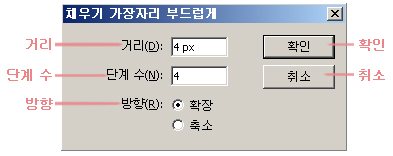
* 거리 - 부드러운 가장자리의 너비를 설정합니다.
* 단계 수 - 가장자리를 부드럽게 만들때 사용할 곡선의 수를 설정합니다. (수가 높을수록 부드러워집니다.)
* 방향 - 가장자리를 부드럽게 만들기위해 모양을 확대할 것인지 축소할 것인지 선택합니다.
* 확인 - 설정을 실행합니다.
* 취소 - 설정을 취소합니다. | | |



